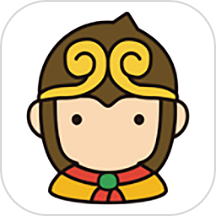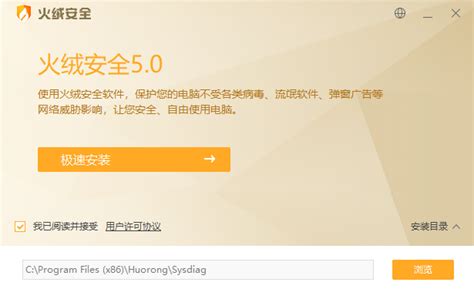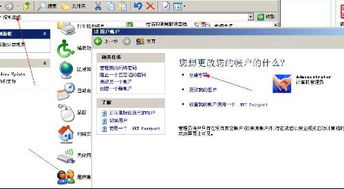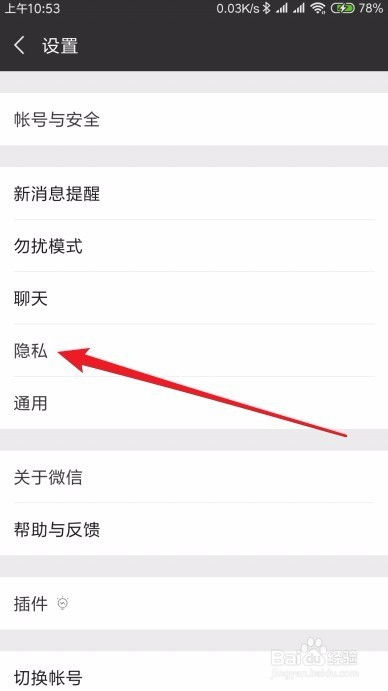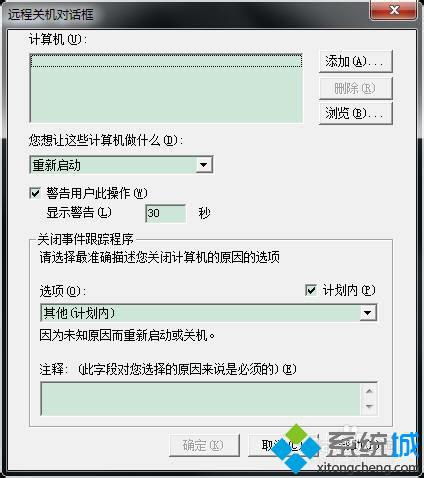轻松掌握:如何关闭火绒安全软件的开机自启
如何关闭火绒安全软件的开机启动

火绒安全软件作为一款知名的安全防护工具,在日常使用中为许多用户提供了全面的系统保护。然而,对于一些用户来说,火绒安全软件的开机自启动功能可能会带来一些不便。本文将详细介绍如何关闭火绒安全软件的开机自启动功能,帮助用户根据个人需求进行灵活配置。
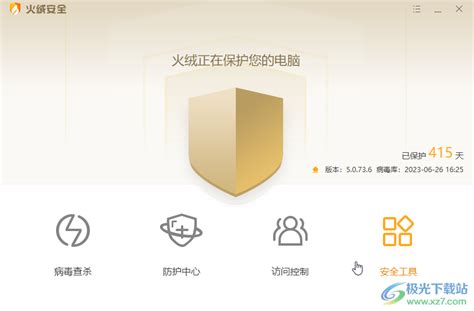
一、软件界面操作

要关闭火绒安全软件的开机自启动功能,首先需要打开火绒安全软件,并在其主界面中进行操作。

1. 打开软件:双击桌面上的火绒安全软件图标,或从开始菜单中找到并打开它。
2. 进入安全工具:在软件主界面上,可以看到一个名为“安全工具”的选项。点击这个选项,进入安全工具页面。
3. 找到火绒剑:在安全工具页面中,会看到多个工具选项。在这些选项中,找到并点击“高级工具”下的“火绒剑”。
4. 进入启动项管理:打开火绒剑后,在页面的左侧菜单中,找到并点击“启动项”。这是管理所有开机启动项的地方。
5. 找到火绒安全软件托盘程序:在启动项页面中,可以看到所有已设置的开机启动项。找到名为“火绒安全软件托盘程序”的项。它通常位于“所有启动项”下的“登录”类别中。
6. 禁用启动项:找到火绒安全软件托盘程序后,右键点击它。在弹出的菜单中,选择“禁用”选项。点击后,火绒安全软件的开机自启动功能将被关闭。
二、系统设置
除了通过火绒安全软件自身的界面关闭开机自启动外,还可以通过系统设置来进一步确保火绒安全软件不会在开机时自动启动。
1. 打开系统设置:在Windows系统中,可以通过开始菜单或按下Win+I键打开设置应用。
2. 进入应用管理:在设置应用中,找到并点击“应用”选项。在应用页面中,可以看到所有已安装的应用。
3. 找到火绒安全软件:在应用列表中,找到火绒安全软件。如果列表较长,可以使用搜索功能来快速定位。
4. 管理启动行为:点击火绒安全软件后,在应用详情页面中,可以看到一个名为“启动”的开关。如果开关处于打开状态,说明火绒安全软件设置为开机自启动。点击开关,将其关闭。
三、注意事项
在关闭火绒安全软件的开机自启动功能时,有几个注意事项需要用户注意:
1. 手动启动:关闭开机自启动后,用户需要手动启动火绒安全软件来保护系统。因此,建议用户将火绒安全软件的快捷方式放在桌面或任务栏上,以便快速启动。
2. 系统保护:火绒安全软件的开机自启动功能是为了在系统启动时立即进行安全防护。关闭该功能可能会降低系统的安全性。因此,在关闭前,请确保系统已经安装了其他可靠的安全软件,或者用户有足够的自信和能力在系统启动后进行手动防护。
3. 软件更新:火绒安全软件会定期发布更新,以修复漏洞、增加功能和提升性能。关闭开机自启动后,用户需要手动更新软件。建议用户定期检查火绒安全软件的更新情况,并及时安装更新。
4. 系统设置优先级:虽然可以通过系统设置来关闭火绒安全软件的开机自启动,但某些情况下,系统设置可能被其他软件或系统更新覆盖。因此,建议用户同时通过火绒安全软件自身的界面和系统设置来确保开机自启动功能被正确关闭。
四、火绒安全软件的优势
在关闭火绒安全软件的开机自启动功能之前,了解一下火绒安全软件的优势也是很有必要的。这有助于用户更好地理解软件的用途,并根据自己的需求做出合适的选择。
1. 全面的安全防护:火绒安全软件提供全面的安全防护,包括病毒查杀、恶意软件防御、系统加固等。它可以有效防止病毒、木马、勒索软件等恶意软件的入侵和破坏。
2. 轻量级运行:火绒安全软件采用轻量级设计,不会占用系统过多的资源。即使在资源紧张的情况下,也能保持流畅的运行。
3. 智能更新:火绒安全软件具备智能更新功能,可以自动检测并安装最新的病毒库和防护策略。这有助于用户及时获得最新的安全防护。
4. 用户友好的界面:火绒安全软件的界面设计简洁明了,易于操作。用户可以通过简单的点击和拖动来完成各种配置和管理任务。
5. 丰富的功能:除了基本的安全防护外,火绒安全软件还提供了一些实用的功能,如广告拦截、弹窗过滤、网络监控等。这些功能可以进一步提升用户的使用体验。
五、总结
关闭火绒安全软件的
- 上一篇: 揭秘:二十四节气歌全文详解
- 下一篇: 如何申请大病医疗救助
-
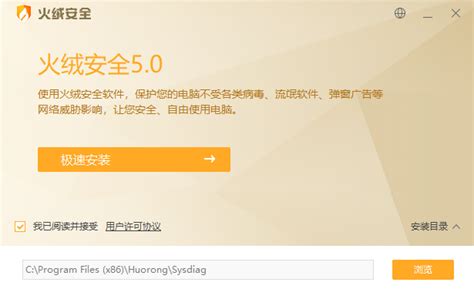 轻松学会!火绒安全软件下载安装全步骤资讯攻略11-19
轻松学会!火绒安全软件下载安装全步骤资讯攻略11-19 -
 如何开机并进入安全模式资讯攻略11-19
如何开机并进入安全模式资讯攻略11-19 -
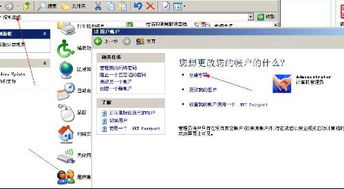 如何轻松设置电脑开机密码,保障您的隐私安全?资讯攻略11-03
如何轻松设置电脑开机密码,保障您的隐私安全?资讯攻略11-03 -
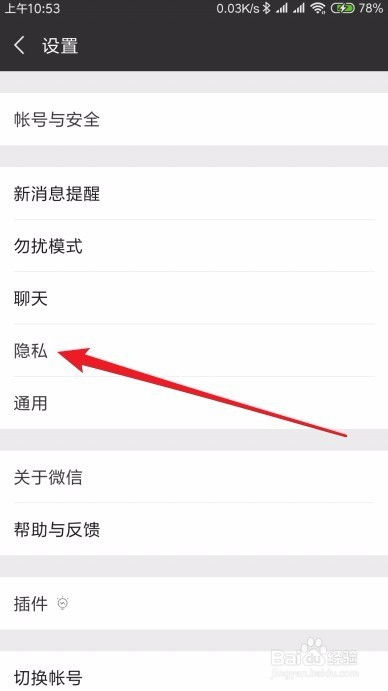 轻松掌握:一键关闭微信状态的方法资讯攻略11-11
轻松掌握:一键关闭微信状态的方法资讯攻略11-11 -
 轻松学会:如何关闭手机的自动下载软件功能资讯攻略11-17
轻松学会:如何关闭手机的自动下载软件功能资讯攻略11-17 -
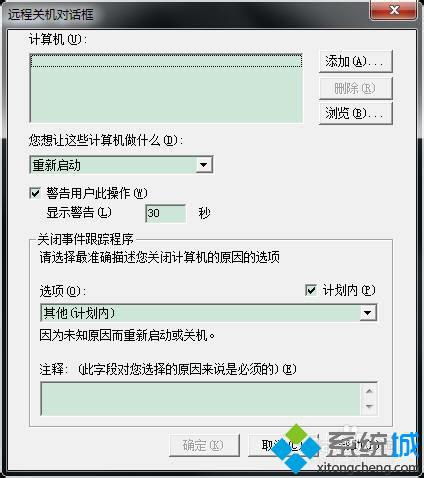 如何实现自动关机命令?资讯攻略12-01
如何实现自动关机命令?资讯攻略12-01